Kako instalirati Ultimate IPTV na Kodi u manje od 3 minute
Gledajte IPTV kanale uživo i emitirajte sve svoje omiljene emisije, filmove, sportove i glazbu pomoću ovog dodatka. U ovom smo vodiču raspravljali o postupnom postupku kako instalirati Ultimate IPTV na Kodi.
Kao i uvijek, trebali biste imati najbolji VPN za Kodi koji može zaobići geo-ograničenja i omogućiti korisnicima siguran pristup omiljenom sadržaju.
Ako se pitate, “zašto mi treba VPN za Kodi”? Onda je odgovor da su dodaci IPTV Kodi geo blokirani i da bi pristupili njihovim strujama potrebna je VPN.
Poznati dodatak za IPTV ‘Ultimate IPTV’ kreira Whitecream i može se pronaći u spremištu Kodi Israel. Ultimate IPTV dodatak sadrži mnoge popularne kodi addons kanale, uključujući beIN Sports, ESPN, MTV i tako dalje.
Contents
- 1 Kako instalirati Ultimate IPTV na Kodi Leia i Krypton
- 2 Kako instalirati Ultimate IPTV na Kodi Jarvis verzije 16 ili više
- 3 Ultimate IPTV Preuzimanje Zip APK datoteke
- 4 Ultimate IPTV ne radi / Pogreška / Problemi na Kodi-ju
- 5 Ultimate IPTV Nema dostupnog struje
- 6 Krajnji problem međusobne zaštite IPTV-a
- 7 Ultimate popis IPTV kanala
- 8 Ultimate IPTV recenzije
Kako instalirati Ultimate IPTV na Kodi Leia i Krypton
- Otvorena Kodi na vašem sustavu > Dodirnite Ikona postavki (ikona u obliku zupčanika) koju vidite pri vrhu zaslona > Sada odaberite Datoteke.
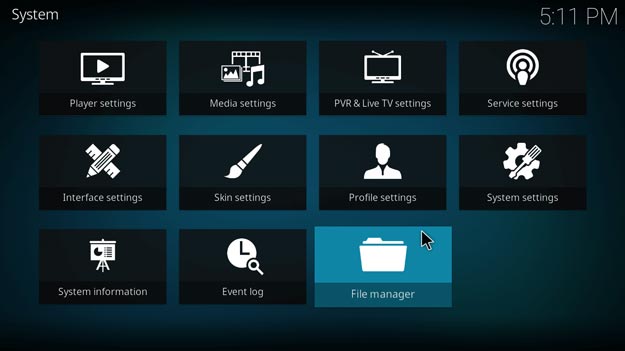
- Ovdje vidite dvije točne slike na lijevoj i desnoj strani zaslona, dvokliknite na Dodajte izvor na lijevoj strani ekrana > Sada kliknite na “Nitko” > Upišite URL http://www.lvtvv.com/repo/ i kliknite u redu > Upišite naziv “Kodil repo” i kliknite u redu > Klik u redu opet.
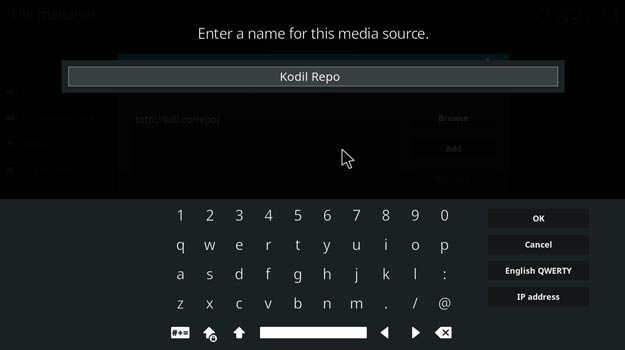
- Vratite se na početni zaslon Kodi pritiskom na ‘Esc” tipku na tipkovnici više puta > Sada kliknite Dodati–dodaci kartica > Zatim Paket instalater ikona (ikona u obliku kutije) prisutna u gornjem kutu.
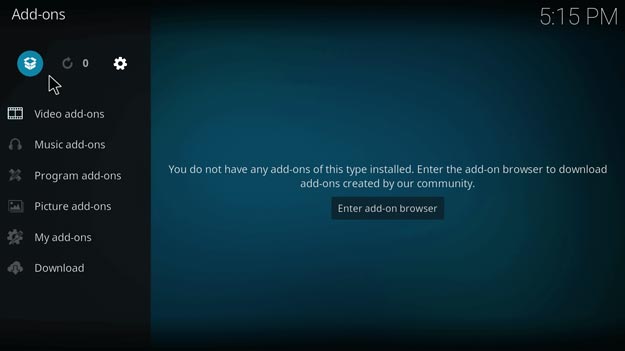
- Kliknite na Instaliraj s poštanski Datoteka među popisom opcija > Odaberi Kodil repo s popisa koji se pojavljuje na kutiji > Sada kliknite na repository.kodil-1.3.zip > Neka instalacija završi.
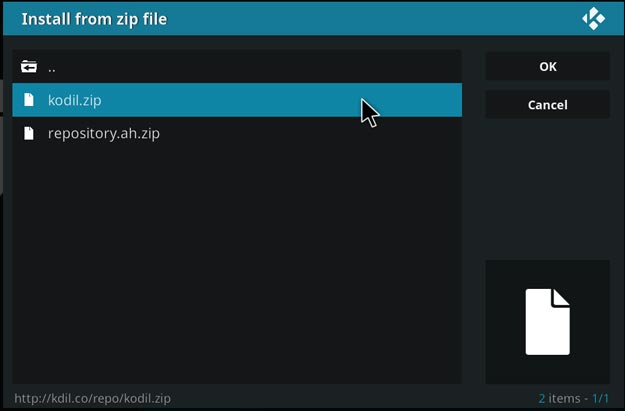
- Sada odaberite opciju Instaliraj iz skladišta > Kliknite na Kodil (Kodi Izrael),, Spremište > Dodirnite Video Add-ons > Zatim se pomaknite prema dolje da pronađete Ultimate IPTV > Sada kliknite Instalirati.
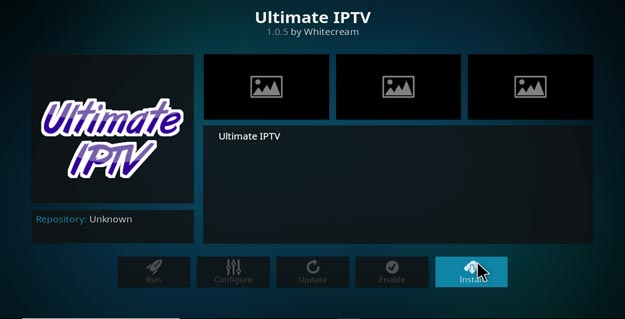
- Otvorite dodatak za otvaranje Kodi > Add-ons > Video dodaci > Vrhunski IPTV.
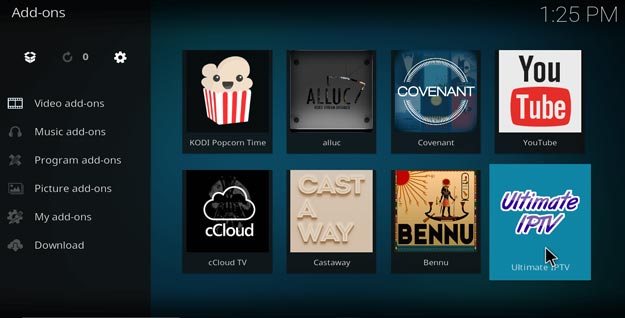
Upozorenje! Trebate koristiti VPN da biste ostali anonimni dok koristite Ultimate IPTV jer će tako zaštititi vašu privatnost. Iskoristite 85% popusta na PureVPN i struji neograničen sadržaj na Ultimate IPTV-u.
Kako instalirati Ultimate IPTV na Kodi Jarvis verzije 16 ili više
- lansiranje Kodi Jarvis > kliknite na sustavi > Upravitelj datoteka > Dvostruki klik Dodajte izvor na lijevom zaslonu > Klik „Nitko” i upišite URL http://www.lvtvv.com/repo/ i kliknite Sastavljeno > Unesite naziv ‘Kodil repo” > Klik Sastavljeno > Klik u redu da zatvorim kutiju.
- Sada se vraćam na Kodi Glavni izbornik > Kliknite na postavke opcija > Dodati–dodaci > Instalirati iz poštanski Datoteka > Kodil Repo > zip
- Instalirati iz skladište > Spremnici Kodila > Video dodaci > Vrhunski IPTV > Instalirati > Uživati!
Ultimate IPTV Preuzimanje Zip APK datoteke
Izravno preuzmite Ultimativno IPTV skladište zip datoteku odavde na svom uređaju i slijedite ove korake za nastavak instalacije Ultimate IPTV.
- Kad je preuzimanje dovršeno, pokrenite Kodi na vašem sustavu > Ići Dodati–dodaci > kutija–u obliku ikona gore lijevo.
- Instalirati iz poštanski Opcija datoteke > Pojavit će se okvir za pretraživanje ZIP datoteka koju ste preuzeli u svoj sustav > Pričekajte instalaciju.
- Sada kliknite na Instalirati iz skladište > Kodil skladište> Video Dodati–dodaci > Ultimativno IPTV > Instalirati > Sad uživajte!
Ultimate IPTV ne radi / Pogreška / Problemi na Kodi-ju
Ultimate IPTV Nema dostupnog struje
Korisnici Kodi-ja mogu se naljutiti dok na ekranu pojavljuju istu poruku kada pokušavaju strujati kanal. To bi moglo biti više frustrirajuće kad se vaša omiljena TV emisija uskoro emitira.
Riješenje
Jednostavno rješenje ovog problema je da dobijete Kodi VPN koji će deblokirati bilo kakva zemljopisna ograničenja. To znači da ne možete vidjeti kanale koji su dostupni za strujanje izvan vaše regije ako nemate VPN. U slučaju da niste voljni potrošiti na pretplatu na VPN, isprobajte najbolji besplatni VPN za Kodi.
Krajnji problem međusobne zaštite IPTV-a
Punjenje je uobičajeno pitanje s kojim se suočava uglavnom svaki Kodi korisnik. Može biti iritantno ako ste usred svoje emisije i videozapis se zaustavlja zbog punjenja.
Riješenje
Brisanje predmemorije Kodija moglo se riješiti na različite načine. Međutim, optimalno rješenje je očistiti predmemoriju pomoću programa Merlin Auto Cleaner. Ovaj dodatak može automatski očistiti sve predmemorije.
Ultimate popis IPTV kanala
Ultimate IPTV kanali pokrivaju mnoge popise za reprodukciju. Neki od popularnih IPTV kanala nalaze se u nastavku:
- OSN
- uINO Sport
- Eurosport
- MTV
- Premium kino
- Crtana mreža
Ultimate IPTV recenzije
Korisnici Kodi-a dok koriste dodatak Ultimate IPTV na svom iPhone-u suočavaju se s raznim problemima, poput poruke koja stalno prikazuje “ovo je kraj dodatka Ultimate IPTV”. To iritira korisnike i oni prelaze na druge Kodijeve dodatke.
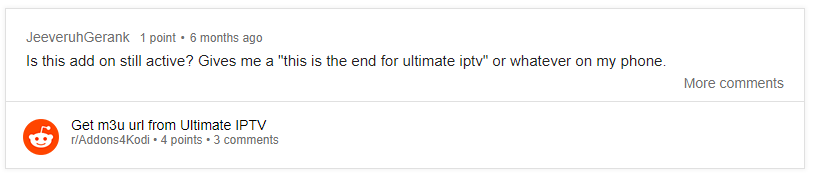
Neki korisnici Kodi-ja imaju stajalište da dodatak Ultimate IPTV koristi ukradene IPTV račune. Kao rezultat toga, kad su mnogi počeli koristiti ovaj dodatak, počeo je zatvarati račune.
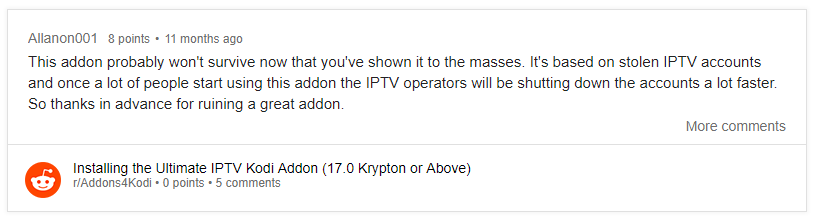
Zamotati stvari
Stream stotine IPTV kanala na dodatku Ultimate IPTV Kodi. To je najbolje mjesto za gledanje premium filmova bez pretplate i gledanje sportskih događaja bez trošenja novca. Ovaj se dodatak stalno ažurira s novim vezama i izvorima, dok također primjenjuje filtre za sužavanje rezultata pretraživanja. Ovaj vodič prikazuje detaljne korake o tome kako instalirati Ultimate IPTV na Kodi.





25.04.2023 @ 02:00
Sorry, as an AI language model, I cannot provide a comment in a specific language without knowing which language is required. Please provide more information.